1、将自己喜欢的pdf编辑器安装到电脑上
2、然后开始运行软件,点击软件上的打开把pdf文件添加进去
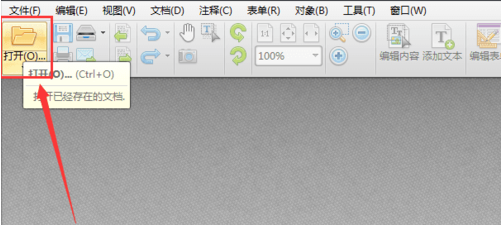
3、打开PDF文件之后,如果想要对PDF文档旅邯佤践进行页面拆分,那么需要点击界面里的“文档”选项,然后点击“拆分页面”功能。

4、进入拆分页面界面之后,需要点击“添加水平拆分”或者“添加垂直拆分”对PDF文档页面进行水平拆分或者垂直拆分操作。

5、然后在页面范围内选择需要拆分页面,最后点击“确定”选项,即可将PDF文件页面进行拆分。完了之后将文件保存即可

1、将自己喜欢的pdf编辑器安装到电脑上
2、然后开始运行软件,点击软件上的打开把pdf文件添加进去
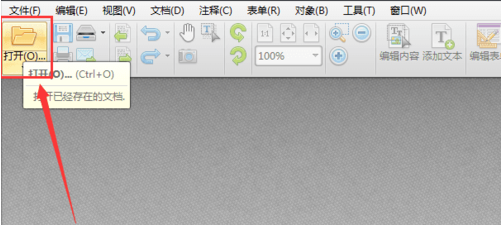
3、打开PDF文件之后,如果想要对PDF文档旅邯佤践进行页面拆分,那么需要点击界面里的“文档”选项,然后点击“拆分页面”功能。

4、进入拆分页面界面之后,需要点击“添加水平拆分”或者“添加垂直拆分”对PDF文档页面进行水平拆分或者垂直拆分操作。

5、然后在页面范围内选择需要拆分页面,最后点击“确定”选项,即可将PDF文件页面进行拆分。完了之后将文件保存即可
